Cómo hacer que Outlook 2013 siempre revise la ortografía de un mensaje antes de enviarlo
Los correctores ortográficos en programas de edición de documentos como Microsoft Word son útiles para garantizar que haya minimizado la cantidad de errores presentes en el documento. Como los correos electrónicos que envía en Outlook 2013 son leídos por otras personas, a menudo en un entorno profesional, es probable que también desee minimizar los errores ortográficos en esos documentos. Outlook 2013 tiene un corrector ortográfico que puede ejecutar por su cuenta, pero es fácil olvidar hacerlo.
Afortunadamente, Outlook 2013 también tiene una opción que verificará automáticamente su ortografía cuando haga clic en el botón "Enviar". Luego tendrá la oportunidad de revisar los errores ortográficos que Outlook ha identificado, y puede elegir cambiarlos o ignorarlos como mejor le parezca.
Corrección ortográfica automática de los mensajes de correo electrónico antes de enviarlos en Outlook 2013
Los pasos de este artículo le mostrarán cómo cambiar una configuración en las Opciones de Outlook para que el programa ejecute automáticamente una revisión ortográfica antes de enviar el mensaje. Si esto se vuelve tedioso, puede desactivarlo y solo ejecutar correcciones ortográficas manuales cuando crea que son necesarias. Este artículo le mostrará cómo ejecutar un corrector ortográfico por su cuenta. Continúe a continuación para ver cómo activar los correctores ortográficos automáticos en Outlook 2013.
Paso 1: Abra Outlook 2013.
Paso 2: haz clic en la pestaña Archivo en la esquina superior izquierda de la ventana.

Paso 3: haga clic en Opciones en la columna en el lado izquierdo de la ventana.
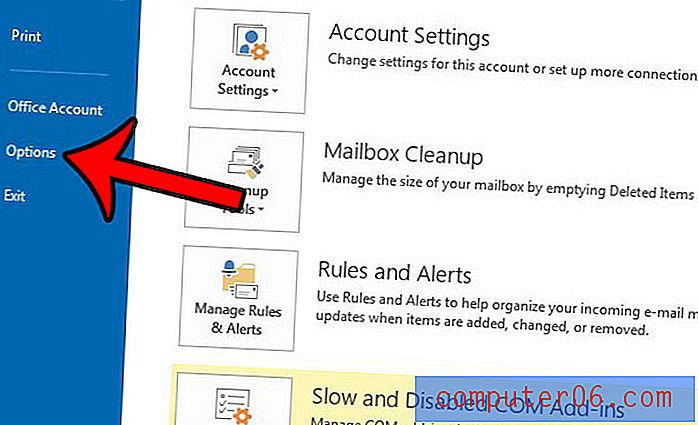
Paso 4: haga clic en la pestaña Correo en el lado izquierdo de la ventana Opciones de Outlook .
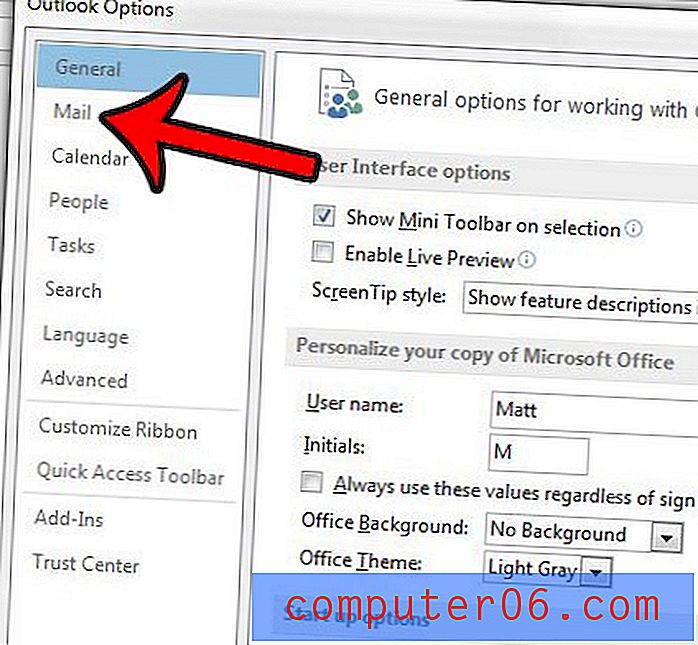
Paso 5: Marque la casilla a la izquierda de Verificar siempre la ortografía antes de enviar, luego haga clic en el botón Aceptar en la esquina inferior izquierda de la ventana para guardar y aplicar sus cambios.
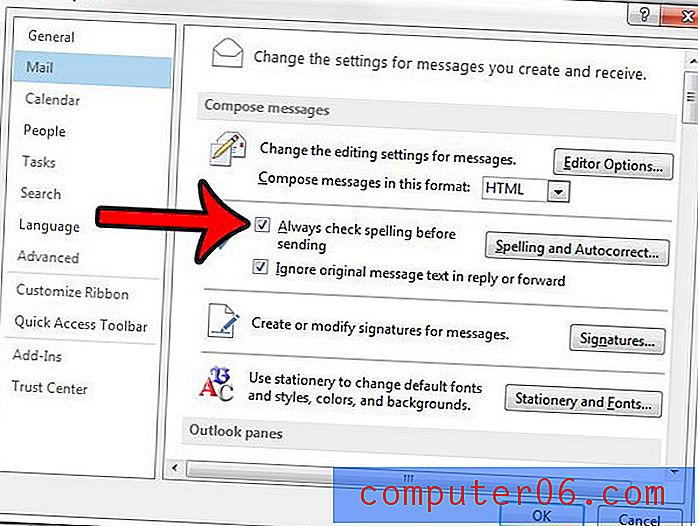
Ahora, cuando hace clic en el botón Enviar después de terminar un correo electrónico, el corrector ortográfico se ejecutará en su lugar. Una vez que haya elegido ignorar o cambiar el último error de ortografía que identifica el corrector ortográfico de Outlook, se enviará el mensaje.
¿A menudo escribe mensajes que preferiría enviar en una fecha o hora posterior? Este artículo, https://www.solveyourtech.com/how-to-delay-delivery-of-an-email-in-outlook-2013/, lo guiará a través de la opción de "demora en la entrega" en Outlook 2013.



